- Bazen yazıcınız sayfanın yalnızca yarısını yazdırıyor veya sayfanın ortasında bir boşluk bırakıyor.
- Yazıcım neden sayfanın yalnızca yarısını yazdırıyor?, merak edebilirsiniz. Eh, bazı Windows güncellemeleri bunun nedeni olabilir.
- Güncellemeleri kaldırmak veya belirli düzeltmeleri indirmek sorunu çözebilir. yazıcı yalnızca sayfanın üstünü yazdırır sorun.
- yalnızca yarım sayfa yazdıran yazıcının HP yazıcılarını etkilediği, ancak münhasıran değil.
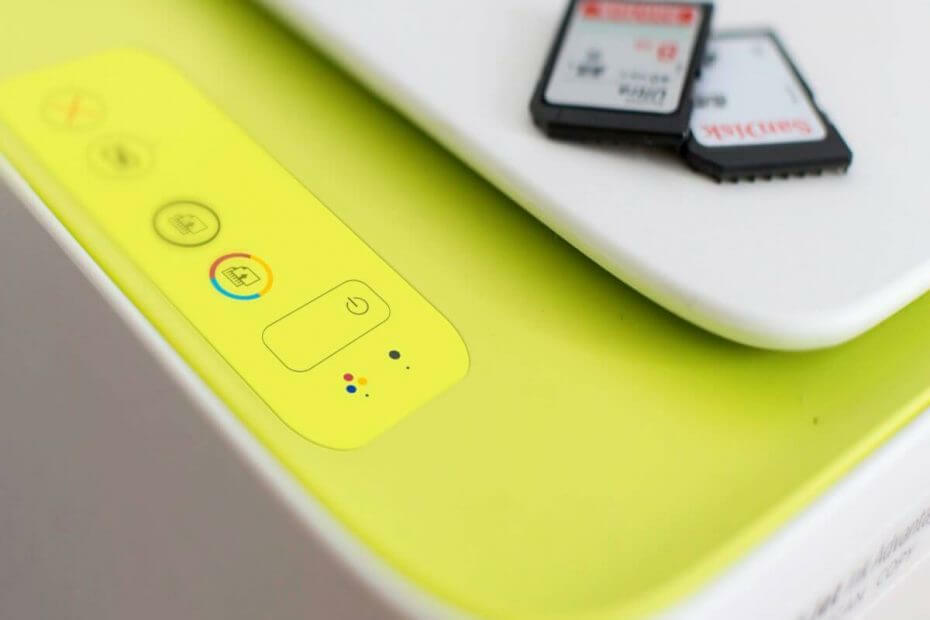
Bu yazılım, sürücülerinizi çalışır durumda tutar, böylece sizi yaygın bilgisayar hatalarından ve donanım arızalarından korur. Tüm sürücülerinizi şimdi 3 kolay adımda kontrol edin:
- DriverFix'i indirin (doğrulanmış indirme dosyası).
- Tıklayın Taramayı Başlat tüm sorunlu sürücüleri bulmak için.
- Tıklayın Sürücüleri güncelle yeni sürümleri almak ve sistem arızalarını önlemek için.
- DriverFix tarafından indirildi 0 okuyucular bu ay
ne zaman senin yazıcı yazdırma işinde, çoğunlukla mürekkep kartuşlarıyla ilgili olan, yanlış renkli yazdırmaya veya hatalı sayfa yazdırmaya neden olan sorunlar var.
Aynı mürekkep kartuşu ayrıca, HP yazıcı kullanıcıları tarafından raporda bildirildiği gibi, yazıcının yalnızca sayfanın yarısını yazdırmasına veya sayfanın ortasını boş bırakmasına neden olabilir. Microsoft Topluluğu Yanıtları.
Yazdırmada sorun yaşıyorum. Ne zaman bir belge yazdırsam, bilgisayarım boş bir sayfa, sayfanın küçük bir kısmı, sayfanın çoğu veya (bazen) tam sayfa yazdıracaktır. Ardından, yukarıdaki 1, 2, 3 veya 4 numaralı rastgele öğelerde yazdırarak, iptal edene kadar yazdırma işini süresiz olarak tekrarlayacaktır. Ayrıca, yazdırma kuyruğunu görüntülediğimde yazıcı durumu titriyor çevrimdışı modunda ve yazdırma işi sürekli olarak sıfırlanır, görünür.
Veya, yazdırma sorununun başka bir çeşidi, başka bir Konu:
Dosya gezgininde bir jpg dosyasının içerik menüsünden yazdırma, ortada geniş, boş bir beyaz şerit oluşturur. Sadece içerik menüsünden, anlayabildiğim kadarıyla.
HP yazıcının yarım sayfa yazdırma sorununu çözmek için bu makalede listelenen adımları izleyin.
eğer ne yapabilirim yazıcım sadece yarım sayfa yazdırıyor?
1. Son güncellemeleri kaldır
- Ayarlar'ı açın ve tıklayın Güncelleme ve Güvenlik.
- Windows'a git Güncelleme ve tıklayın Güncelleme geçmişini görüntüle buton.
- Tıkla Güncellemeleri kaldır seçenek.
- Sorunlu güncellemeyi arayın, seçin ve Kaldır'a tıklayın.
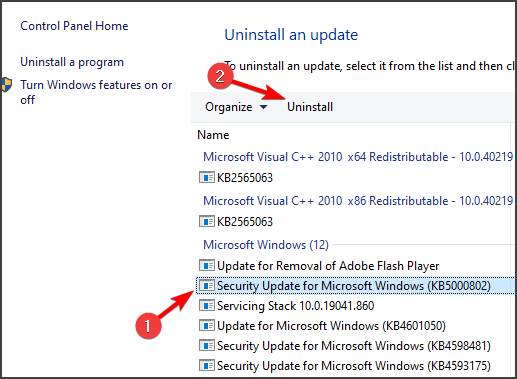
- Seç Evet istendiğinde, bilgisayarınızı yeniden başlatın.
Çoğu zaman, Windows güncellemeleri çeşitli özellikler veya uygulamalarla ilgili sorunlar yaratır. Baskı işleminde de durum böyledir.
Son zamanlarda Microsoft, KB5000802 güncellemesinin neden olduğunu kabul etti. yazdırmayı durdurmak için bazı uygulamalar tamamen.
Birkaç gün içinde Microsoft, desteklenen tüm sistem sürümleri için her türlü yazdırma sorununu çözmesi beklenen KB5001649 güncelleştirmesini de yayımladı.
Güncellemenin manuel olarak şu adresten alınması tercih edilir: Microsoft Kataloğu; sisteminize karşılık gelen sürümü arayın.
2. Mürekkep kartuşlarını kontrol edin
- Bilgisayarınızda HP Printer Assistant uygulamasını başlatın.
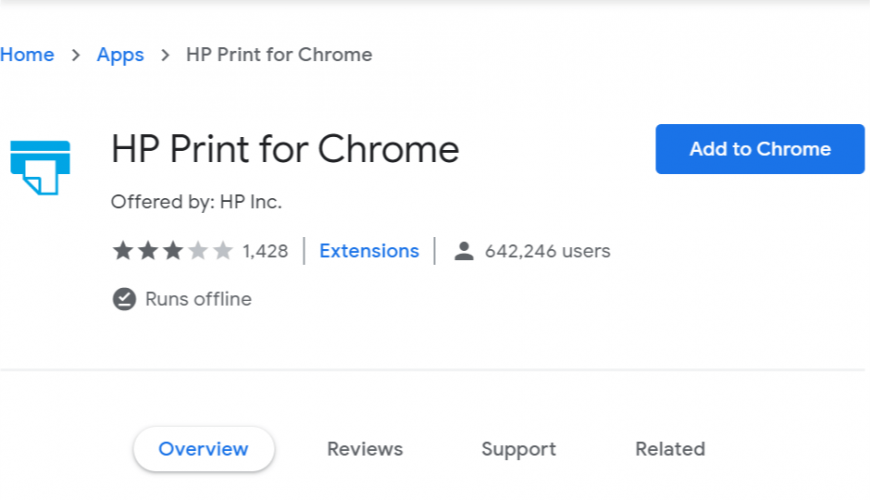
2. Tıkla Tahmini Kartuş Seviyeleri sekme.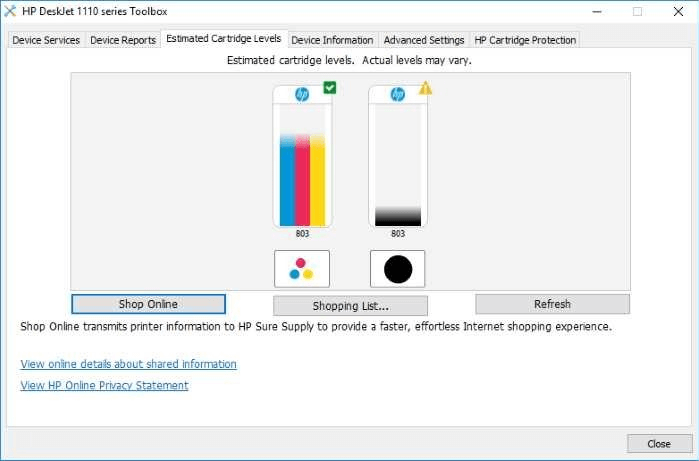
Uygulama şunları gösterecek: tahmini kartuş seviyeleri.
Kartuşun mürekkebi azaldıysa, muhtemelen kartuşları yenileriyle değiştirmeniz gerekir.
Son kullanma tarihi için mürekkep kartuşunu kontrol edin
- Mürekkep seviyesi uygunsa, Mürekkep kartuşunun süresinin dolup dolmadığını kontrol edin.
- Mürekkep Kartuşunun süresi dolmuşsa, yazıcı belgeleri düzgün bir şekilde yazdırmak için kullanamayabilir.
- Mürekkep kartuşlarını yenisiyle değiştirmek yardımcı olacaktır.
3. Yazıcı Sürücüsünü Kaldırın ve Yeniden Yükleyin
- Basın Windows Tuşu + R Çalıştır'ı açmak için
- Tür Kontrol ve tıklayın TAMAM MI.
- Denetim Masası'nda şuraya gidin: Donanım ve Ses > Yazıcılar ve Aygıtlar.
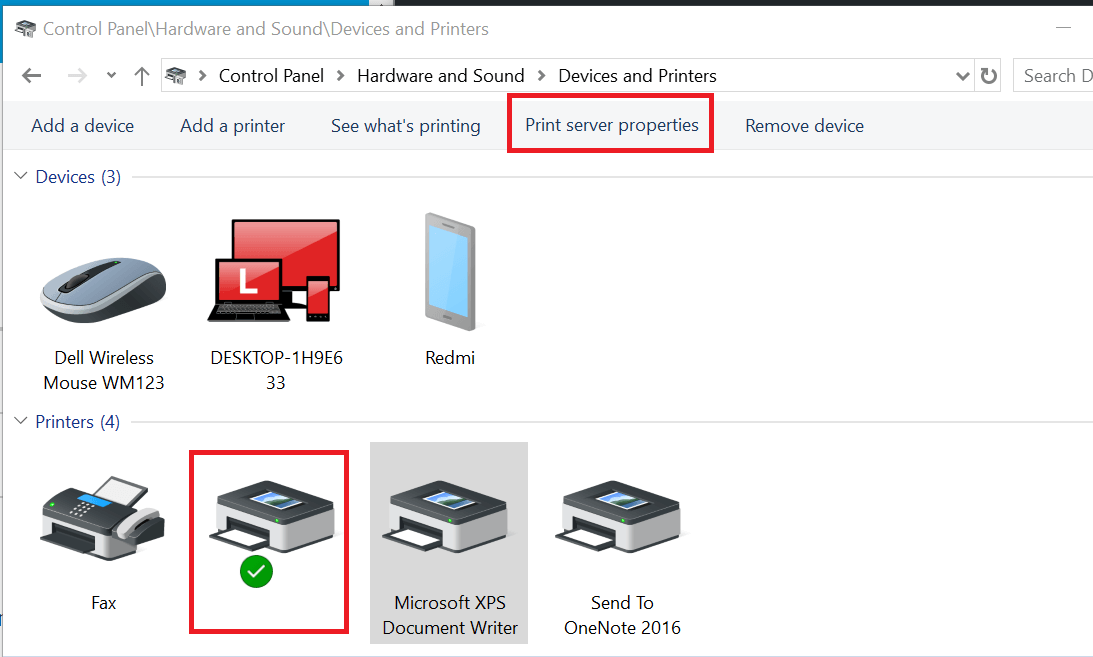
- Yarım sayfa yazdırma sorunu olan yazıcıyı seçin ve üzerine tıklayın. Yazıcı sunucusu Özellikleri seçeneği (üstte).
- İçinde Yazıcı Sunucusu Özellikleri pencere tıklayın Sürücüler sekme.
- Yüklü yazıcılar listesinden yazıcınızı seçin.
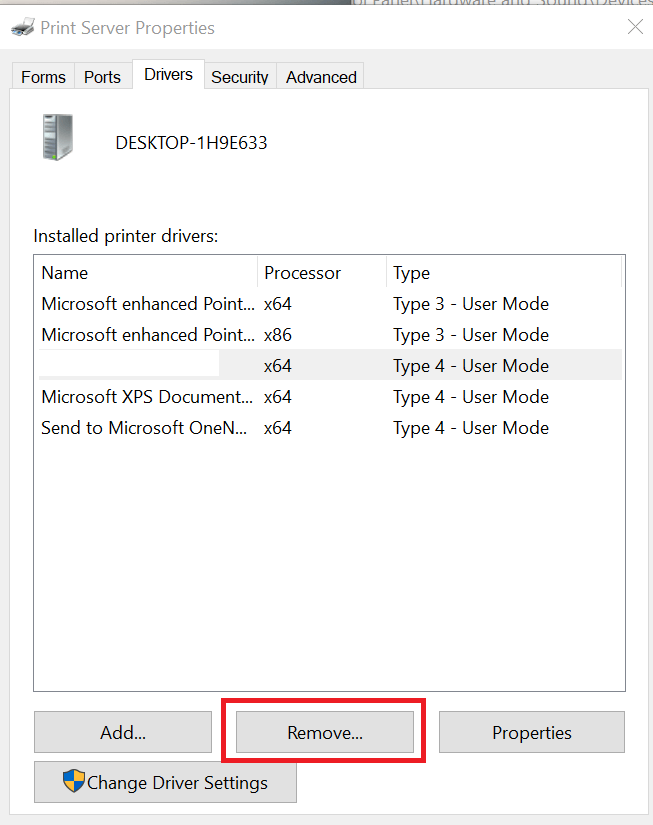
- Tıkla Kaldırmak düğmesine basın ve seçin Yalnızca Sürücüyü Kaldır.
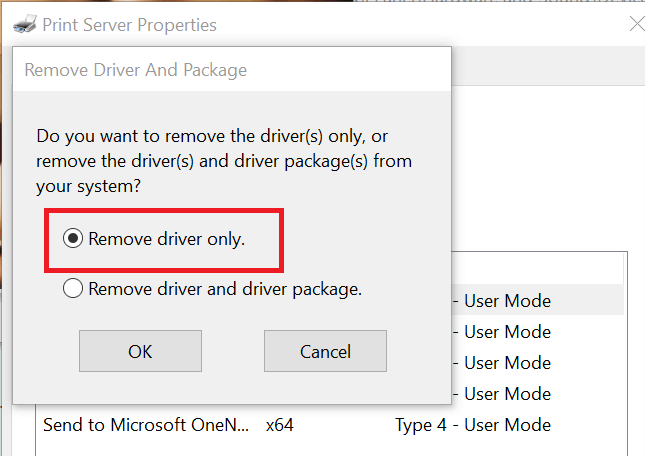
- Tıklayın TAMAM MI Sürücüyü kaldırmak için. Eylemi onaylamak için Evet'e tıklayın.
- Bilgisayarı yeniden başlatın.
- Şimdi resmi web sitesinden HP Yazıcı kurulum yazılımını indirin.
- Kurulum yazılımını çalıştırın ve Yeni bir yazıcı bağlayın seçenek.
- Yazıcıyı kurmak için ekrandaki yönergeleri izleyin.
- Şimdi bir test sayfası yazdırın ve yazıcının tam sayfa yazdırıp yazdırmadığını kontrol edin.
Yazdığımız daha fazla baskı sorunu hakkında bilgi sahibi olun:
- Yazıcı sayfaların bölümlerini kesmek.
- Yazıcı yazdırmıyor .jpeg veya .jpg dosyaları.
- PDF dosyaları doğru yazdırmıyor.
- antivirüs yazdırma işlemini engelleme.
- Yazıcı tüm sayfaları yazdırmıyor.
Umarız bu kılavuzu faydalı bulmuşsunuzdur. Aşağıdaki özel bölümde yorum ve önerilerinizi bırakmaktan çekinmeyin.
![0x000000C1 Hata Kodu: Yazıcı Yüklenemiyor [3 Düzeltme]](/f/18ea341dde8e49e063ddd3f0c6249bc7.png?width=300&height=460)

